剪映手机版导出为GIF动图的方法
2024-05-30 14:50作者:91下载站
剪映在我们的手机上是普遍使用的,对于新手小伙伴都十分的友好,可以轻松上手编辑和发布视频到抖音上,我们在该软件中进行编辑视频的时候,想要将视频进行导出为图片的样式,我们该如何设置呢,在剪映中我们,我们可以将已经制作完成的视频导出为gif图片来显示,直接将顶部的分辨率点击打开,选择GIF的分辨率即可,之后点击导出按钮即可,下方是关于如何使用剪映手机版导出GIF图片的具体操作方法,如果你需要的情况下可以看看方法教程,希望小编的方法教程对大家有所帮助。
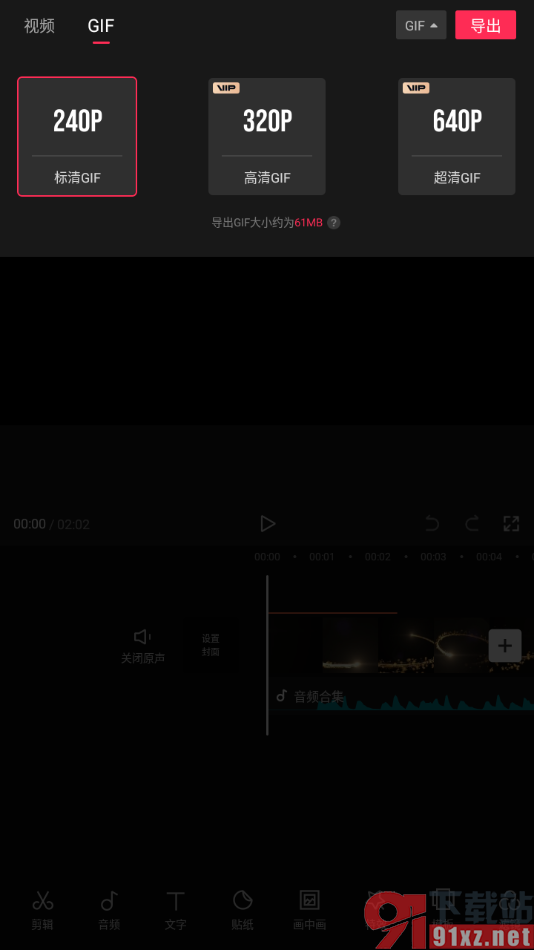
方法步骤
1.首先,我们需要进入到剪映的编辑页面中,将需要的视频内容进行编辑完成。
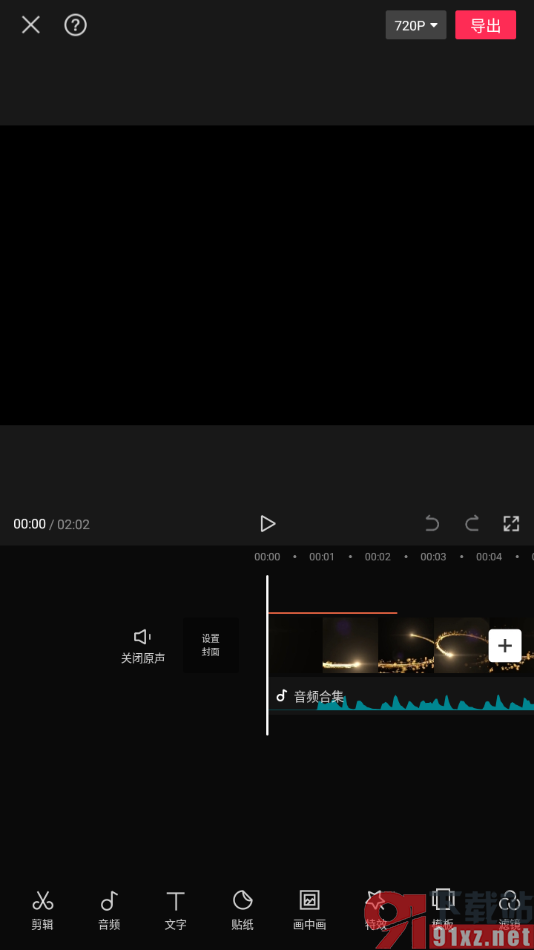
2.之后我们将顶部的【720p】点击一下,如图所示。
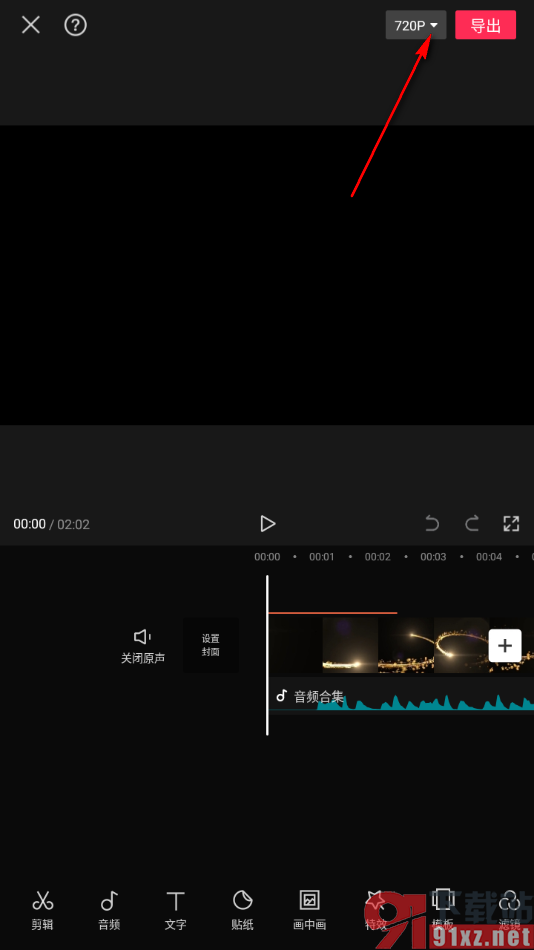
2.这时候,在打开的窗口中我们将其中的GIF图标点击一下。
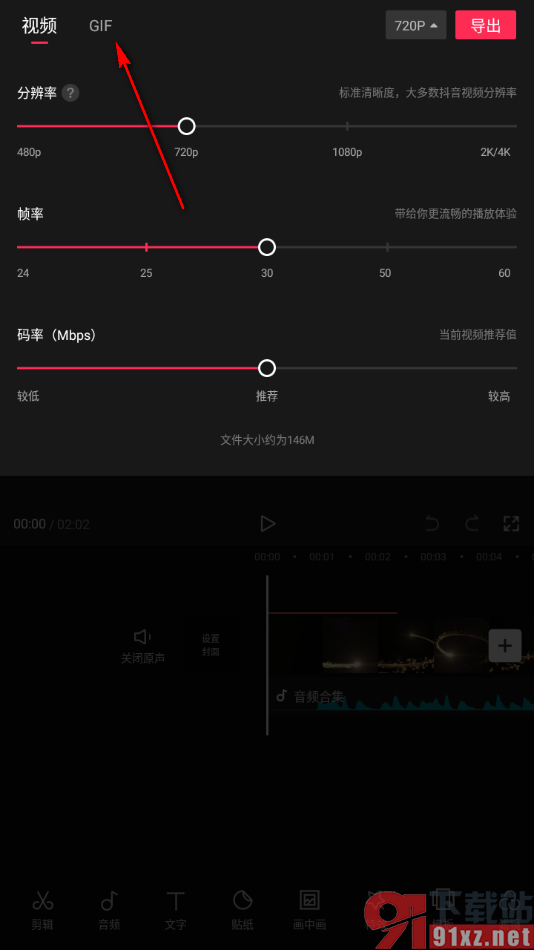
3.随后即可在下方的位置查看到三种分辨率,如果你是会员的情况下,可以选择高清和超清。

5.完成之后,将右上角的【导出】按钮进行点击一下即可将我们的视频导出为gif动图。
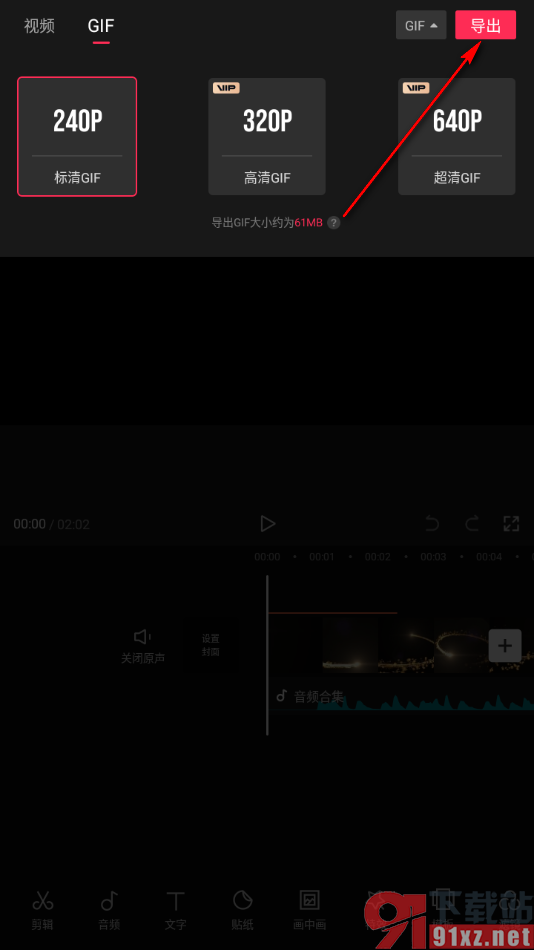
以上就是关于如何使用剪映手机版将视频导图为gif动图的具体操作方法,你可以按照上述的教程将已经制作完成的视频进行导出成自己需要的gif导图来发布和保存,操作的方法时很简单的,感兴趣的话可以试试哦。